реклама
 От моя ограничен опит като писател на свободна практика знам, че вторият най-ефективен лек за писателския блок е създаването на контури. Първият е да се разхождате дълго. Но разбира се, това няма да е чудесна идея за публикация, свързана с технологиите. Така че, нека поговорим за важността на създаването на контури, преди да започнете творчески проект.
От моя ограничен опит като писател на свободна практика знам, че вторият най-ефективен лек за писателския блок е създаването на контури. Първият е да се разхождате дълго. Но разбира се, това няма да е чудесна идея за публикация, свързана с технологиите. Така че, нека поговорим за важността на създаването на контури, преди да започнете творчески проект.
Обадете се на очертание кратка скица или схема на основните точки и няма да бъдете извън знака. Груба идея къде ще отидете е важна за всеки вид проект, от организирането на живота си до организирането на следващото ви писане.
Дали моментът, в който създавате очертания, трябва да дойде преди или след изследване е спорен. Според мен очертанието трябва да служи за организиране на данните от изследванията. Дори когато започнем да организираме всички данни, контур ще ни каже дали имаме всички пропуски попълнени или трябва да направим нещо повече. Всъщност контур логически ни показва пътя от началото до края (и кривите между тях).
Когато създавате контури, това също помага за оформяне на писане в мрежата, тъй като в идеалния случай уеб съдържанието е свързано със сканиращо се съдържание с маркирани точки и заглавени секции.
Създаването на контури всъщност е лесно. Започва с малко мозъчна атака и след това можете да потърсите хартия или MS Word. MS Word е процесорът за избор на документи и създаването на ефективни контури е само една от по-светските му задачи. Ето и още един Как да използвате MS Word“¦
Отворете нов документ Word и създайте очертания в 5 лесни стъпки
- MS Word 2007 има специален изглед, наречен очертание което прави задачата почти детска игра. Кликнете върху изглед и след това изберете очертание от Прегледи на документи панел. Тук имате всички команди за управление на очертанията на вашия документ.
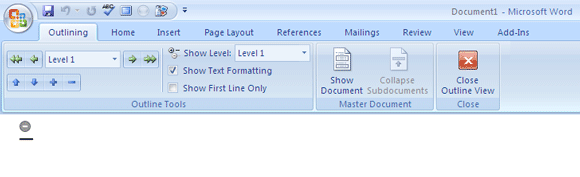
- Новият документ има куршум с минус символ. Това е маркерът за първото заглавие. Въведете го и натиснете Enter. Въведете други заглавия по подобен начин. Заглавията определят основните секции на документа.
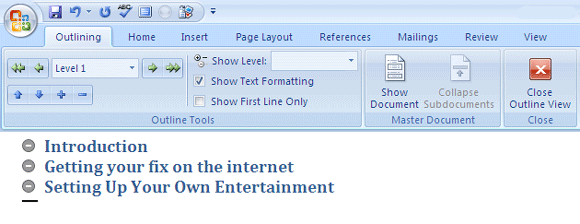
- Можете да пишете заглавия спонтанно. Малките стрелки нагоре и надолу на лентата ви позволяват да промените реда и да организирате заглавията. Можете също да плъзнете и пуснете, за да промените реда или да преместите текста надясно или наляво.
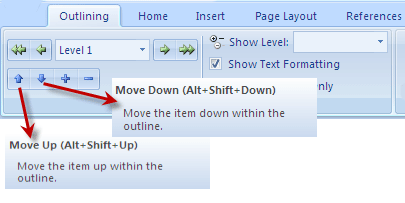
- Документът има много нива на детайлност. За да усъвършенствате заглавията, продължете да добавяте идеи със същите стъпки от типа и въведете. Всяко създадено заглавие може да бъде преобразувано в подпозиция. Поставете курсора в изречението, което искате да направите, в подзаглавие и кликнете върху понижавам стрелка на лентата с инструменти на очертанията. Той маркира избрания текст спрямо този над него.
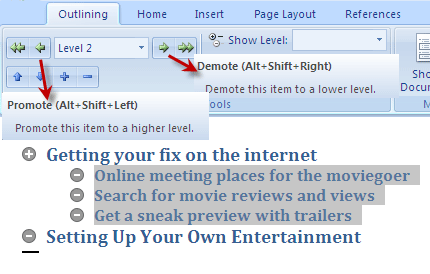
По същия начин можете да вземете подзаглавие с едно ниво нагоре, като щракнете върху Насърчаване бутон на Очертаване лента с инструменти.
- Използвайки бутона за демонстрация, многократно може да се създаде контур на много нива. Най-ниското ниво на контура е основният текст. Например телесният текст може да бъде написан като идеи за диалогов прозорец или изречения, които искате да включите в подзаглавията. За текста на тялото създайте заглавие или подзаглавие и след това щракнете върху двойната стрелка (Демотиране на телесен текст). Най- Повишаване в позиция 1 от другата страна прави точно обратното.

Искате ли да подобрите външния вид на вашия контур?
Кликнете върху У дома и след това Стилове панел. Например, ако искате да промените външния вид на основните заглавия, кликнете с десния бутон върху Заглавие 1 и щракнете Промени за да зададете свой собствен стил на форматиране.
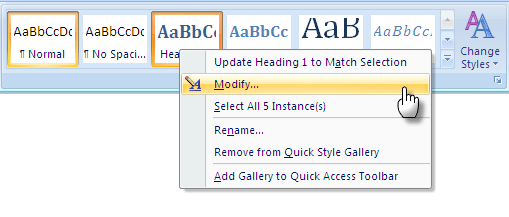
Основните теми са форматирани в заглавие 1, подтеми в заглавие 2 и така тя продължава. Можете да изберете да запазите стила, като го добавите към Бърз стил списък.
За да промените облика на целия контур, кликнете върху Промяна на стилове и изберете един от наличните Стилове набори.
Вземете разпечатка
Докато мозъчната атака често помага да се отдръпнете и да разгледате идеите от разстояние. Разпечатката помага да се поддържат очертанията близо до вас. В MS Word печатната очертания работи точно като нормална задача за печат, но с една малка разлика. Можете да свивате или разширявате заглавия и подзаглавия, за да зададете изгледа за печат, който искате. След това всичко е едно и също.
Или да го използвате в PowerPoint Too
Контурите могат лесно да се експортират в PowerPoint. Всяко основно ниво на заглавието върви като заглавие на отделен слайд. По-лесният начин е да запазите контурния документ и след това да го отворите от PowerPoint Нов слайд - слайдове от контура.
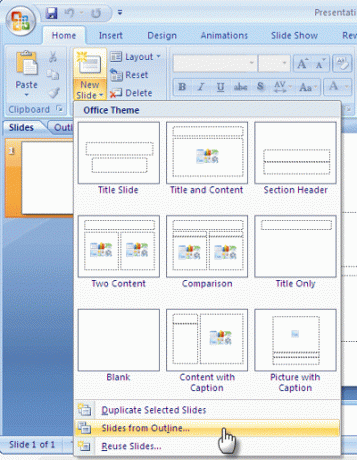
Вторият начин е да използвате Изпратете до PowerPoint команда, от която можете да получите достъп Word Options - Персонализиране - Всички команди и се поставя в Бърз достъп до лентата с инструменти.
Е, сега, когато очертах и разработих стъпките, ето един ресурс, който може да ви бъде полезен - 18-те на Microsoft Очертайте шаблони като безплатни изтегляния.
Колко често използвате навика за очертаване на вашите документи и презентации? Смятате ли, че „подготовката“ на вашата работа е по-бърз начин от мозъчна атака до готовия проект?
Saikat Basu е заместник-редактор за интернет, Windows и производителност. След като отстрани мрака на MBA и десетгодишна маркетингова кариера, той сега страстно помага да помогне на другите да подобрят уменията си за разказване на истории. Той внимава за липсващата запета от Оксфорд и мрази лоши скрийншоти. Но идеите за фотография, Photoshop и продуктивност успокояват душата му.